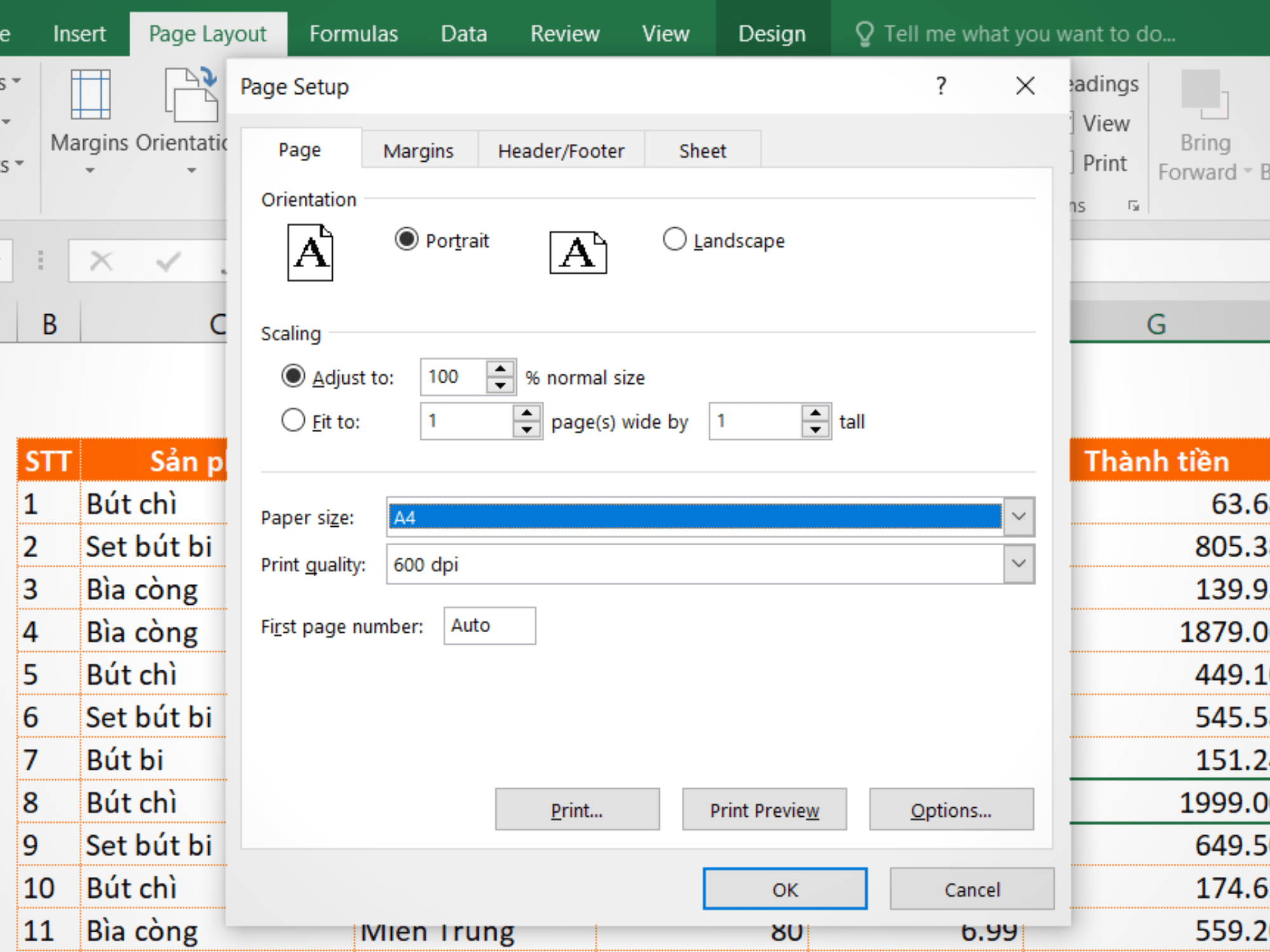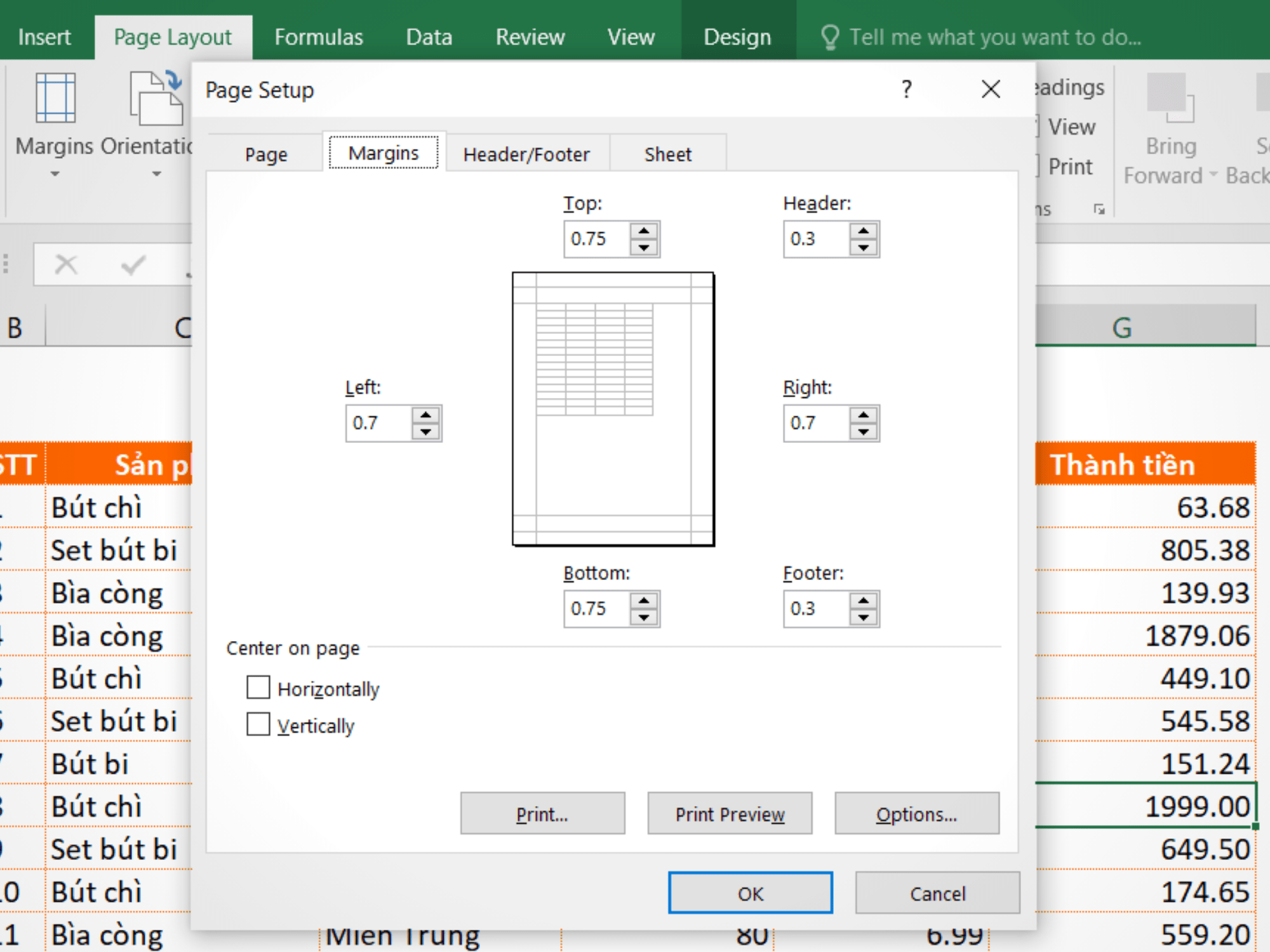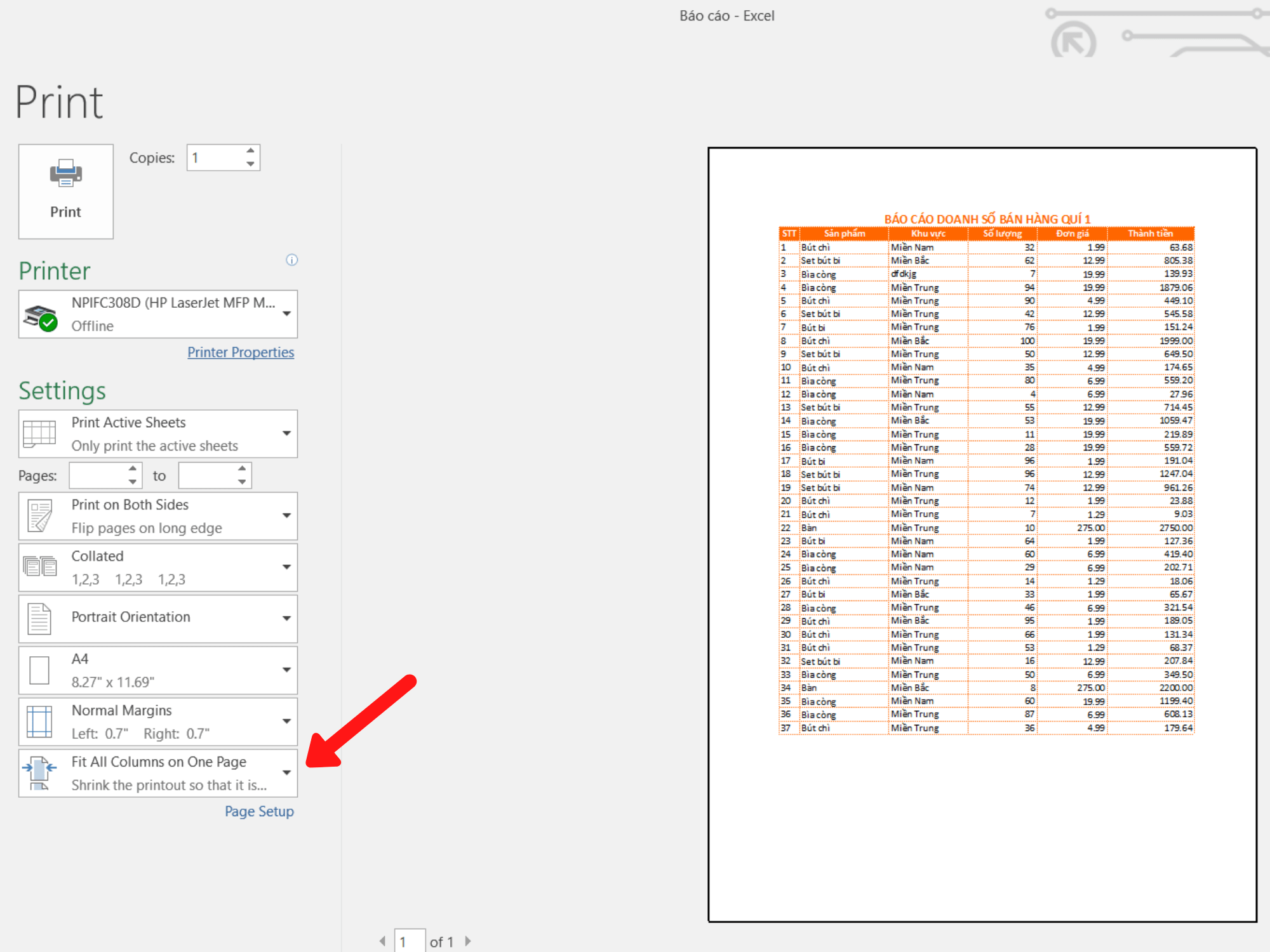Thông thường với các bạn làm việc với Excel, những lúc cần thiết bạn sẽ phải in các dữ liệu trong bảng. Thao tác in rất đơn giản nhưng không phải ai cũng biết Định dạng trang in như thế nào cho cân hay không bị mất dòng. Bài viết dưới đây, tvcc.edu.vn sẽ hướng dẫn các bạn cách định dạng trang in trong Excel .
Đang xem: Cách chọn trang in trong excel
Định dạng trang in trong Excel
Để định dạng trang giấy, các bạn vào Page layout, mở cửa sổ của page Setup.
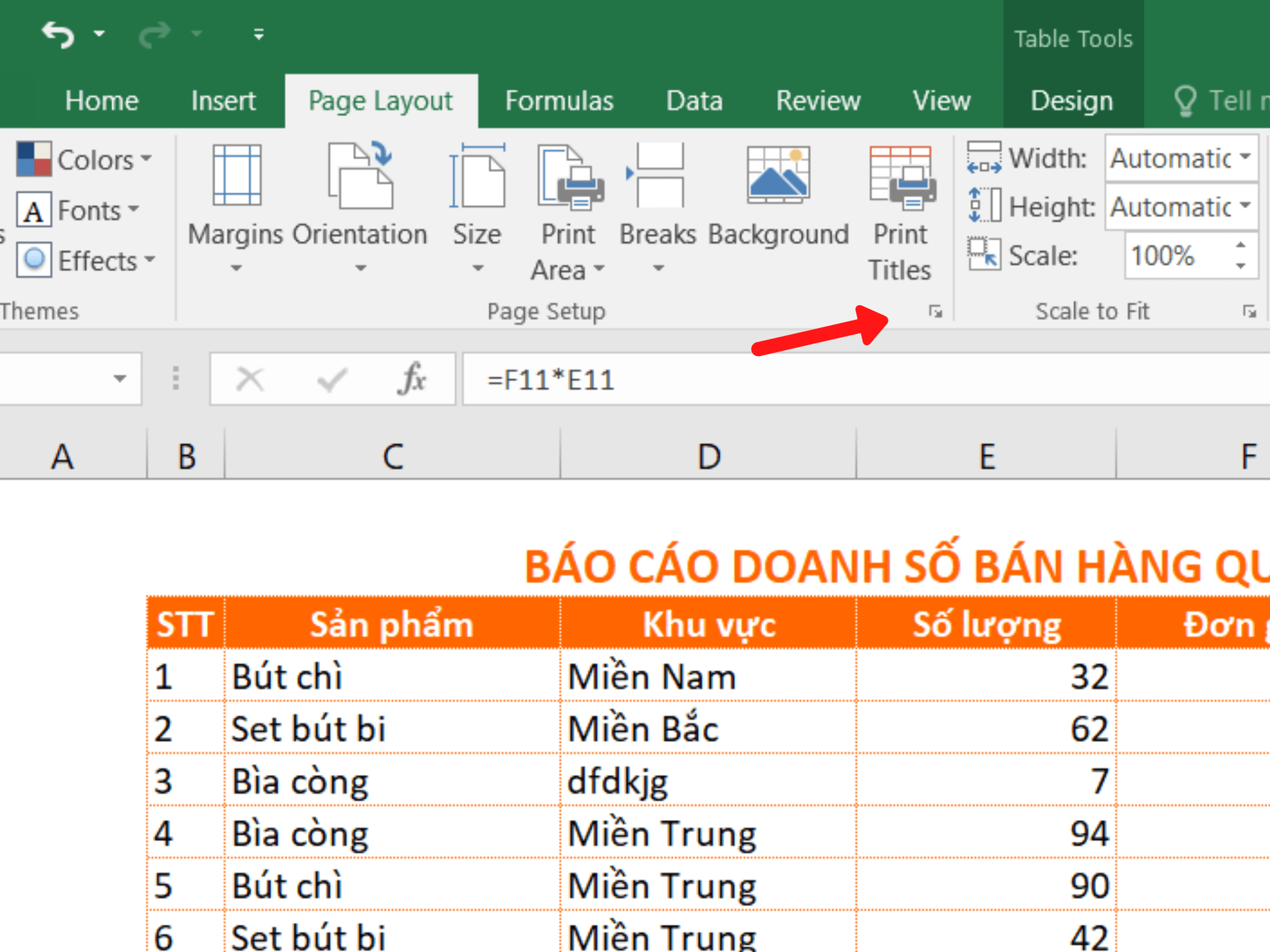
Ở mục Page, ta sẽ có các định dạng liên quan đến trang giấy
Orientation: xác định hướng trang giấy để in. Có hai loại: Portrait xoay trang giấy theo chiều dọc; Lanscape: Xoay trang giấy theo chiều ngang. Scaling: Người dùng có thể điều chỉnh tỷ lệ dữ liệu so với trang giấy.Tại Adjust to bạn có thể chọ kích cỡ in ra là 100% hoặc gấp đôi 200%, hoặc khi muốn in thật nhỏ 10-20%.Mục Fit to cho phép điều chỉnh số lượng của dữ liệu trong trang giấy dựa vào chiều dài hay chiều rộng của trang giấy.Mục Page Size là kích cỡ của trang giấy, thông thường Excel hay mặc định size là Letter, nhưng chúng ta luôn dùng khổ A4 để in ra. Vì vậy, hãy chọn size là A4.Print Quality: Chất lượng in.First Page Number: Số thứ tự trang đầu tiên được đánh số.
Thẻ Margin sẽ hỗ trợ người dùng trong việc căn lề.
Xem thêm: Nghị Luận Về Chủ Đề Hãy Sống Thật Với Chính Mình (7 Mẫu), Nghị Luận Về Chủ Đề Hãy Sống Là Chính Mình
Bạn chỉ cần nhập các thông số theo ý muốn vào các mục như top, right, left, bottom, header, footer,… Ngoài ra có hai tùy chọn khác là Horizontal: Canh giữa trang theo chiều ngang hoặc Vertical: Canh giữa trang theo chiều dọc.
Xem trước các trang của trang tính trước khi in
Để tránh các lỗi không cần thiết khi in, bạn hoàn toàn có thể xem trước và căn chỉnh bản in cho hợp lí.
Vào File, chọn Print, ta sẽ thấy hiển lên bản xem trước của trang tính cần in.
Trong mục Scaling, có thể chọn Fit All columns on one Page khi bạn muốn tất cả các dữ liệu của mình nằm trong một trang.Show Margins giúp bạn hiển thị lề trong bản xem trước.
Xem thêm: 100+ Hình Ảnh Buồn Ngủ Ngộ Nghĩnh, 100+ Hình Ảnh Buồn Ngủ Hài Hước
Tóm lại về Định dạng trang in trong Excel
Trên đây là các bước định dạng trang tính trước khi in, hi vọng qua những bước này sẽ giúp các bạn tránh được những lỗi trong quá trình in ấn.
Ngoài ra, nếu công việc của bạn gắn liền với Excel nhưng vì quá bận rộn nên bạn không có thời gian tham gia các lớp học trực tiếp ở trung tâm thì bạn có thể tham khảo khóa Luyện thi MOS Excel online và Excel AZ từ cơ bản đến nâng cao và ứng dụng của Trung tâm tin học văn phòng MOS nhé!
Thông tin liên hệ
Trung tâm tin học văn phòng MOS – Viện kinh tế và thương mại Quốc tế – Đại học Ngoại Thương
Category: Excel cơ bản, Kiến thức Tag: chứng chỉ mos, excel, excel cơ bản, kiến thức Leave a comment